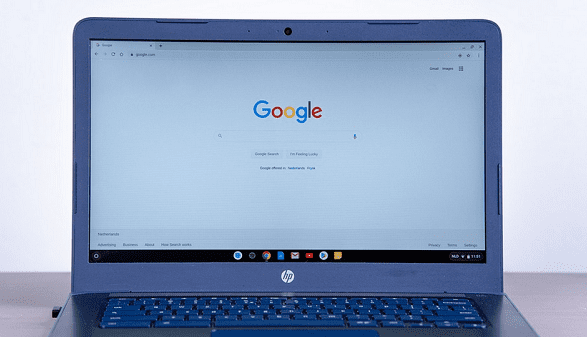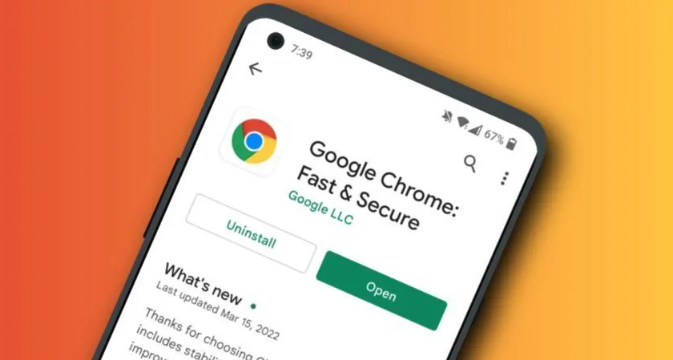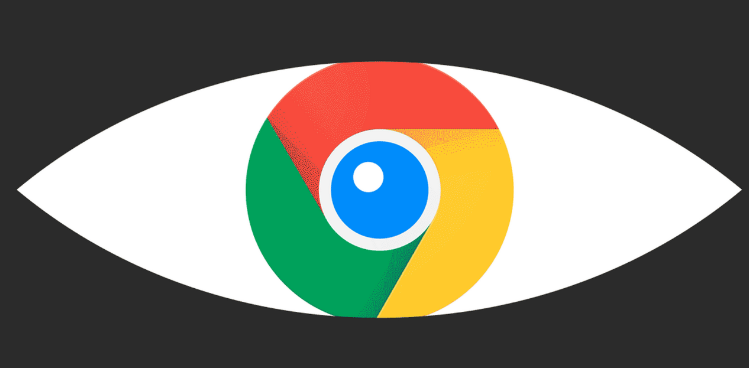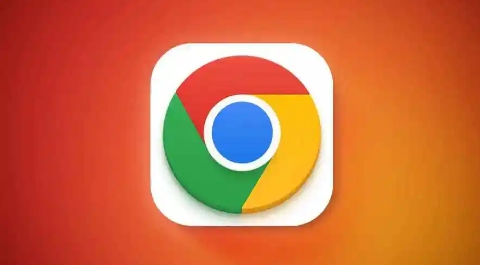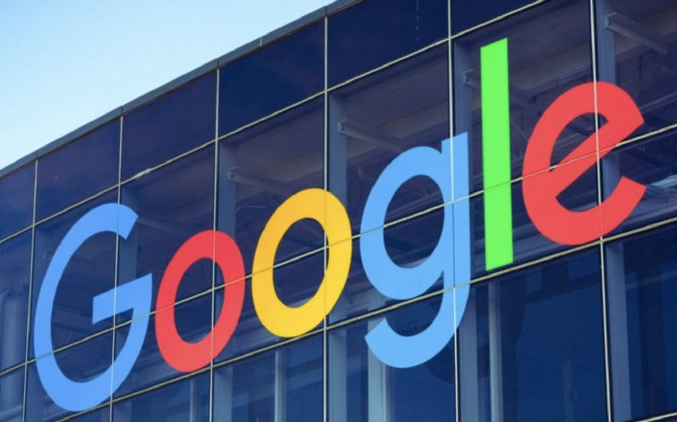教程详情

1. 更新浏览器与启用硬件加速:确保Chrome浏览器为最新版本,在浏览器的设置中找到“关于 Chrome”或“帮助”>“关于 Google Chrome”来检查更新并进行安装。打开谷歌浏览器,点击右上角的三个点(菜单按钮),选择“设置”,向下滚动并点击“高级”>“系统”,找到“使用硬件加速模式(如果可用)”选项,确保其处于开启状态,然后重启浏览器使设置生效。硬件加速能够利用计算机的GPU(图形处理器)来分担视频解码等任务,减轻CPU的负担,从而提高视频播放的流畅度和效率,尤其在播放高清或4K等高质量视频时效果更为明显。
2. 调整视频播放设置:右键点击正在播放的视频,选择“设置”,在弹出的视频设置窗口中,可以调整视频的分辨率、帧率、字幕等参数。一般来说,选择更高的分辨率和帧率可以获得更清晰、更流畅的画面,但也可能消耗更多的带宽和系统资源。如果网络状况不佳,可以适当降低分辨率和帧率以保证视频的流畅播放。
3. 安装视频增强扩展程序:在谷歌浏览器的扩展程序商店中搜索相关的扩展程序并进行安装,如Video Enhancer可自动提升视频分辨率,还能通过硬件解码调用GPU处理4K视频,并在设置中勾选锐化、降噪等功能,进一步优化画面质量;Video Toolbox插件可在视频播放时提供实时画质提升功能,用户能对色彩、对比度、亮度等进行微调,还能添加滤镜等特效,使视频画面更加生动、清晰。
4. 关闭不必要的浏览器标签页和后台程序:在观看视频前,尽量关闭与视频播放无关的标签页,可以通过点击标签页右上角的“×”按钮来关闭它们。按快捷键组合“Ctrl+Shift+Esc”打开任务管理器,在“进程”或“应用程序”标签下,查看正在运行的程序和进程,对于不需要的程序,如一些自动启动但暂时不用的软件,可以选中它们后点击“结束任务”按钮来关闭,从而释放系统资源给视频播放使用。
5. 清理浏览器缓存和Cookie:在谷歌浏览器的“设置”>“隐私和安全”>“清除浏览数据”中选择要清除的内容并进行清理,可以提高浏览器的性能,从而改善视频播放的质量。